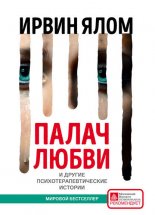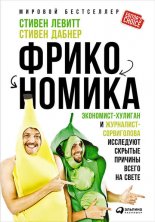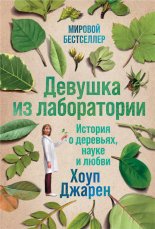Много цифр. Анализ больших данных при помощи Excel Форман Джон
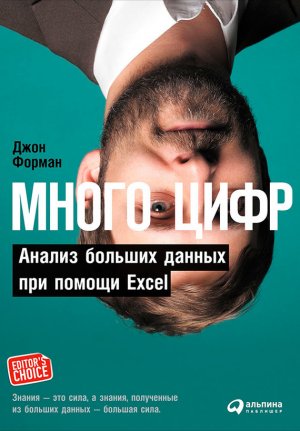
Поперемещайте разные заголовки строк и столбцов, пока вам не станет ясна процедура. К примеру, попробуйте подсчитать калорийность всех проданных позиций по категориям с помощью сводных таблиц.
Использование формул массива
В методичке по торговле с лотка есть графа под названием «Комиссия». Оказывается, тренер О'Шонесси позволяет вам торговать с лотка, только если вы отправляете ему некую часть своей прибыли (возможно, чтобы облегчить его затраты на носки без пяток, которые он привык покупать). Графа «Комиссия» отображает, сколько процентов прибыли он забирает с каждой продажи.
Как же узнать, сколько вы ему должны после вчерашнего матча? Чтобы ответить на этот вопрос, умножьте общую прибыль по каждой позиции из сводной таблицы на процент комиссии и затем сложите результаты.
Есть замечательная функция как раз для этой операции, которая умножит и сложит все, что надо, одним махом. Называется она довольно интересно – SUMPRODUCT/СУММПРОИЗВ. В ячейку Е 1 листа с прибылью по каждой позиции добавьте заголовок «Общая комиссия Тренера». В С2 поместите SUMPRODUCT/СУММПРОИЗВ для расчета прибыли и процентов от нее:
=SUMPRODUCT(B2:B15,'Fee Shedule'!B2:O2) /
=СУММПРОИЗВ(В2:В15,'Комиссия'!В2:О2)
Ого, да здесь ошибка! В ячейке видно только #Value/#Значение. Что же случилось?
Несмотря на то, что вы выбрали две области данных одинакового размера и применили к ним функцию SUMPRODUCT/СУММПРОИЗВ, формула не видит их равенства, потому что одна область вертикальная, а другая – горизонтальная.
К счастью, в Excel есть функция для расположения массивов в нужном направлении. Она называется TRANSPOSE/ТРАНСП. Нужно написать такую формулу:
=SUMPRODUCT(B2:B15,TRANSPOSE('FeeSchedule'!B2:O2)) /
=СУММПРОИЗВ(B2:B15,ТРАНСП('Комиссия'!B2:O2))
Но нет! Все еще возникает ошибка.
Причина, по которой это происходит, такова: каждая функция Excel по умолчанию возвращает результат в виде единственного значения. Даже если TRANSPOSE/ТРАНСП вернет первое значение в транспонированный массив. Если вы хотите видеть в результате целый массив, нужно включить TRANSPOSE/ТРАНСП в «формулу массива». Формулы массива действительно возвращают результат в виде массива, а не единственного значения.
Вам не нужно писать SUMPRODUCT/СУММПРОИЗВ как-то иначе, чтобы все получилось. Все, что следует сделать – это вместо клавиши «Enter» после ввода формулы нажать «Ctrl+Shift+Enter». В MacOS нужное сочетание – «Command+Return».
Победа! Как видно на рис. 1-20, результатом вычислений является 57,60 долларов. Но я бы округлил его до 50 – неужели Тренеру нужно столько носков?
Решение задач с помощью «Поиска решения»
Многие техники, которым вы научитесь в этой книге, могут быть сведены к моделям оптимизации. Проблема оптимизации – из разряда тех, для которых нужно подобрать лучшее решение (наилучший способ инвестирования, минимизировать траты вашей компании и т. д.). Применительно к моделям оптимизации приходится часто пользоваться словами «минимизировать» и «максимизировать».
В рамках науки о данных многие приемы, чего бы они ни касались – искусственного интеллекта, извлечения и анализа данных или прогнозирования – на деле состоят из некоторой подготовки данных и стадии подбора модели, которая на самом деле и является моделью оптимизации. Так что, по моему мнению, имеет смысл сначала научиться оптимизации. Но просто взять и выучить все об оптимизации невозможно. Мы проведем углубленное исследование оптимизации в главе 4, после того, как вы немного «поиграете» с проблемами машинного самообучения в главах 2 и 3. Но чтобы заполнить пробелы, неплохо было бы немного попрактиковаться в оптимизации уже сейчас – для пробы.
В Excel проблемы оптимизации решаются с помощью встроенного модуля под названием «Поиск решения».
• В Windows «Поиск решения» можно подключить, пройдя во вкладку «Файл» (в Excel 2007 это верхняя левая кнопка Windows) Параметры Надстройки. Нажав «Доступные надстройки» в выпадающем меню, отметьте «Поиск решения».
• В MacOS «Поиск решения» добавляется из меню «Инструменты», в котором следует выбрать «Надстройки», а затем Solver.xlam.
Кнопка «Поиск решения» появится в разделе «Анализ» вкладки «Данные» в любой версии Excel.
Отлично! Включив «Поиск решения», можете приступать к оптимизации. Представьте, что вам велели потреблять 2400 ккал в день. Какое минимальное количество покупок нужно сделать в вашем киоске, чтобы набрать дневную норму? Очевидно, самый простой выход – купить 10 сэндвич-мороженых по 240 ккал в каждом, но можно ли набрать норму, совершив меньше 10 покупок?
«Поиск решения» знает ответ!
Для начала сделайте копию листа «Calories»/«Калории», назовите его «Калории – решение» и удалите из копии все, кроме таблицы калорийности. Чтобы сделать копию листа в Excel, просто кликните правой клавишей мышки на заголовке листа, который хотите скопировать (внизу), и выберите в появившемся меню «Переместить» или «Копировать». Так вы получите новый лист, как на рис. 1-21.
Чтобы заставить «Поиск решения» искать решение, нужно задать ему пределы ячеек, в которых следует вести поиск. В нашем случае мы хотим узнать, сколько и чего нужно купить. Поэтому следующий за калорийностью столбец С назовите «Сколько?» (или как вам больше нравится) и разрешите «Поиску решения» хранить свои решения в нем.
Excel считает значения всех пустых ячеек равными нулю, так что вам не нужно заполнять этот столбец перед началом работы. «Поиск решения» сделает это за вас.
В ячейке С16 просуммируйте количество покупок таким образом:
=SUM(C2:C15) /
=СУММ(C2:C15)
Под данной формулой можно подсчитать количество килокалорий в этих покупках (которая должна, по вашему разумению, равняться 2400), используя формулу SUMPRODUCT/СУММПРОИЗВ:
=SUMPRODUCT(B2:B15,C2:C15) /
=СУММПРОИЗВ(B2:B15,C2:C15)
Таким образом получается лист, изображенный на рис. 1-22.
Теперь вы готовы к построению модели, так что запускайте «Поиск решения», нажав кнопку «Поиск решения» во вкладке «Данные».
ЗаметкаОкно поиска решений в Excel 2011, показанное на рис. 1-23, выглядит примерно так же, как и в Excel 2010 и 2013. В Excel 2007 интерфейс немного другой, но единственное существенное отличие заключается в отсутствии окна выбора алгоритма. Зато можно выбрать «Линейную модель» в параметрах поиска решений. Обо всех этих элементах мы поговорим позже.
Основные элементы, которые нужны «Поиску решения» для решения проблемы, как показано на рис. 1-23, – это ячейка для результата, направление оптимизации (минимализация или максимализация), несколько условных переменных, которые «Поиск решения» может изменять, и какие-либо условия.
Наша цель – минимизировать количество покупок в ячейке С16. Ячейки, значение которых может меняться, находятся в пределах С2:С15. Условие же состоит в том, что значение С17 – общего количества килокалорий – должно равняться 2400. Также нужно добавить условие, что результат должен быть положительным и целым – мы ведь считаем покупки в штуках, так что придется отметить галочкой опцию «Неотрицательные значения» в меню параметров поиска решения Excel 2007 и добавить целочисленность как условие решения. Так или иначе, мы не можем купить 1,7 бутылок газировки. (Всю глубину условия целочисленности вы познаете в главе 4).
Чтобы добавить условие общего количества килокалорий, нажмите «Добавить» и задайте ячейке С17 значение 2400, как показано на рис. 1-24.
Точно так же можно добавить условие целочисленности для С2:С15, как показано на рис. 1-25.
Нажмите ОК.
В Excel 2010, 2011 и 2013 убедитесь, что метод решения установлен на «Поиск решения линейных задач симплекс-методом». Это наиболее подходящий для нашей задачи метод, так как она линейна. Под линейностью я подразумеваю, что для решения проблемы нужны только линейные комбинации значений из С2:С15 (суммы, произведения значений и констант количества килокалорий и т. д.).
Если бы в нашей модели встречались нелинейные комбинации (вроде квадратного корня из решения, логарифма или экспоненты), то мы могли бы использовать какой-нибудь другой алгоритм, предлагаемый Excel. Подробно этот вариант рассматривается в главе 4.
В Excel 2007 обозначить задачу как линейную можно, нажав на «Линейную модель» внизу окна «Параметры поиска решений». В итоге должно получиться то, что изображено на рис. 1-26.
Отлично! Самое время нажать кнопку «Выполнить». Excel найдет решение практически мгновенно. Как явствует из рис. 1-27, результат равняется 5. Ваш Excel может выбрать какие-то другие 5 позиций, но их минимальное количество останется неизменным.
OpenSolver: хотелось бы обойтись без него, но это невозможно
Вообще эта книга писалась для работы исключительно со встроенным поиском решений Excel. Но по загадочным и необъяснимым причинам часть функционала была просто удалена из позднейших версий надстройки.
Это значит, что все описанное в книге работает для стандартного «Поиска решения» Excel 2007 и Excel 2011 на MacOS, но в Excel 2010 и 2013 встроенный поиск решения вдруг начинает жаловаться на то, что оптимизируемая линейная модель слишком велика для него (я заранее сообщу, какие модели из рассматриваемых в книге настолько сложны).
К счастью, существует превосходный бесплатный инструмент под названием OpenSolver, совместимый с версиями Excel для Windows, который восполняет этот недостаток. С ним можно строить модель в обычном интерфейсе «Поиска решения», в который OpenSolver добавляет кнопку для использования симплекс-метода решения линейных задач, работающего буквально со скоростью света.
Для установки OpenSolver зайдите на http://opensolver.org и загрузите оттуда архив. Распакуйте файл в папку и в любое время, когда понадобится решить «увесистую» модель, просто внесите ее в электронную таблицу и дважды кликните на файле opensolver.xlam, после чего во вкладке «Данные» появится новый раздел OpenSolver. Теперь нажмите на кнопку «Решить». Как показано на рис. 1-28, я применил OpenSolver в Excel 2013 к модели из предыдущего раздела, и он считает, что можно купить 5 кусков пиццы.
Подытожим
Вы научились быстро ориентироваться в Excel и выбирать области поиска, эффективно использовать абсолютные ссылки, пользоваться специальной вставкой, VLOOKUP/ВПР и другими функциями поиска ячейки, сортировкой и фильтрацией данных, создавать сводные таблицы и диаграммы, работать с формулами массива и поняли, как и когда прибегать к помощи «Поиска решения».
Но вот один грустный (или смешной, в зависимости от вашего нынешнего настроения) факт. Я знал консультантов по менеджменту в крупных компаниях, которые получали немаленькую зарплату за то, что я называю «двухшаговым консалтингом»/консультационным тустепом:
1. Разговор с клиентами обо всякой чепухе (о спорте, отпуске, барбекю… конечно, я не имею в виду, что жареное мясо – полная ерунда).
2. Сведение данных в Excel.
Вы можете не знать всего о школьном футболе (я определенно не знаю), но если вы усвоите эту главу, смело отправляйте второй пункт в нокаут.
Запомните: вы читаете эту книгу не затем, чтобы стать консультантом по менеджменту. Вы здесь для того, чтобы глубоко погрузиться в науку о данных. И это погружение произойдет буквально со следующей главы, которую мы начнем с небольшого неконтролируемого машинного самообучения.
2. Кластерный анализ, часть I: использование метода k-средних для сегментирования вашей клиентской базы
Я работаю в индустрии почтового маркетинга для сайта под названием MailChimp.com. Мы помогаем клиентам делать новостную рассылку для своей рекламной аудитории. Каждый раз, когда кто-нибудь называет нашу работу «почтовым вбросом», я чувствую на сердце неприятный холод.
Почему? Да потому что адреса электронной почты – больше не черные ящики, которые вы забрасываете сообщениями, будто гранатами. Нет, в почтовом маркетинге (как и в других формах онлайн-контакта, включая твиты, посты в Facebook и кампании на Pinterest) бизнес получает сведения о том, как аудитория вступает в контакт на индивидуальном уровне, с помощью отслеживания кликов, онлайн-заказов, распространения статусов в социальных сетях и т. д. Эти данные – не просто помехи. Они характеризуют вашу аудиторию. Но для непосвященного эти операции сродни премудростям греческого языка. Или эсперанто.
Как вы собираете данные об операциях с вашими клиентами (пользователями, подписчиками и т. д.) и используете ли их данные, чтобы лучше понять свою аудиторию? Когда вы имеете дело с множеством людей, трудно изучить каждого клиента в отдельности, особенно если все они по-разному связываются с вами. Даже если бы теоретически вы могли достучаться до каждого лично, на практике это вряд ли осуществимо.
Нужно взять клиентскую базу и найти золотую середину между «бомбардировкой» наобум и персонализированным маркетингом для каждого отдельного покупателя. Один из способов достичь такого баланса – использование кластеризации для сегментирования рынка ваших клиентов, чтобы вы могли обращаться к разным сегментам вашей клиентской базы с различным целевым контентом, предложениями и т. д.
Кластерный анализ – это сбор различных объектов и разделение их на группы себе подобных. Работая с этими группами – определяя, что у их членов общего, а что отличает их друг от друга – вы можете многое узнать о беспорядочном имеющемся у вас массиве данных. Это знание поможет вам принимать оптимальные решения, причем на более детальном уровне, нежели раньше.
В этом разрезе кластеризация называется разведочной добычей данных, потому что эти техники помогают «вытянуть» информацию о связях в огромных наборах данных, которые не охватишь визуально. А обнаружение связей в социальных группах полезно в любой отрасли – для рекомендаций фильмов на основе привычек целевой аудитории, для определения криминальных центров города или обоснования финансовых вложений.
Одно из моих любимых применений кластеризации – это кластеризация изображений: сваливание в кучу файлов изображений, которые «выглядят одинаково» для компьютера. К примеру, в сервисах размещения изображений типа Flickr пользователи производят кучу контента и простая навигация становится невозможной из-за большого количества фотографий. Но, используя кластерные техники, вы можете объединять похожие изображения, позволяя пользователю ориентироваться между этими группами еще до подробной сортировки.
Контролируемое или неконтролируемое машинное обучение?В разведочной добыче данных вы, по определению, не знаете раньше времени, что же за данные вы ищете. Вы – исследователь. Вы можете четко объяснить, когда двое клиентов выглядят похожими, а когда разными, но вы не знаете лучшего способа сегментировать свою клиентскую базу. Поэтому «просьба» к компьютеру сегментировать клиентскую базу за вас называется неконтролируемым машинным обучением, потому что вы ничего не контролируете – не диктуете компьютеру, как делать его работу.
В противоположность этому процессу, существует контролируемое машинное обучение, которое появляется, как правило, когда искусственный интеллект попадает на первую полосу. Если я знаю, что хочу разделить клиентов на две группы – скажем, «скорее всего купят» и «вряд ли купят» – и снабжаю компьютер историческими примерами таких покупателей, применяя все нововведения к одной из этих групп, то это контроль.
Если вместо этого я скажу: «Вот что я знаю о своих клиентах и вот как определить, разные они или одинаковые. Расскажи-ка что-нибудь интересненькое», – то это отсутствие контроля.
В данной главе рассматривается самый простой способ кластеризации под названием метод k-средних, который ведет свою историю из 50-х годов и с тех пор стал дежурным в открытии знаний из баз данных (ОЗБД) во всех отраслях и правительственных структурах.
Метод k-средних – не самый математически точный из всех методов. Он создан, в первую очередь, из соображений практичности и здравого смысла – как афроамериканская кухня. У нее нет такой шикарной родословной, как у французской, но и она зачастую угождает нашим гастрономическим капризам. Кластерный анализ с помощью k-средних, как вы вскоре убедитесь, – это отчасти математика, а отчасти – экскурс в историю (о прошлых событиях компании, если это сравнение относится к методам обучения менеджменту). Его несомненным преимуществом является интуитивная простота.
Посмотрим, как работает этот метод, на простом примере.
Девочки танцуют с девочками, парни чешут в затылке
Цель кластеризации методом k-средних – выбрать несколько точек в пространстве и превратить их в k группы (где k – любое выбранное вами число). Каждая группа определена точкой в центре вроде флага, воткнутого в Луну и сигнализирующего: «Эй, вот центр моей группы! Присоединяйтесь, если к этому флагу вы ближе, чем к остальным!» Этот центр группы (с официальным названием кластерный центроид) – то самое среднее из названия метода k-средних.
Вспомним для примера школьные танцы. Если вы сумели стереть ужас этого «развлечения» из своей памяти, я очень извиняюсь за возвращение таких болезненных воспоминаний.
Герои нашего примера – ученики средней школы Макакне, пришедшие на танцевальный вечер под романтическим названием «Бал на дне морском», – рассеяны по актовому залу, как показано на рис. 2–1. Я даже подрисовал в Photoshop паркет, чтобы было легче представить ситуацию.
А вот примеры песен, под которые эти юные лидеры свободного мира будут неуклюже танцевать (если вдруг вам захочется музыкального сопровождения, к примеру, на Spotify):
• Styx: Come Sail Away
• Everything But the Girl: Missing
• Ace of Base: All that She Wants
• Soft Cell: Tainted Love
• Montell Jordan: This is How We Do It
• Eiffel 65: Blue
Теперь кластеризация по k-средним зависит от количества кластеров, на которое вы желаете поделить присутствующих. Давайте остановимся для начала на трех кластерах (далее в этой главе мы рассмотрим вопрос выбора k). Алгоритм размещает три флажка на полу актового зала некоторым допустимым образом, как показано на рис. 2–2, где вы видите 3 начальных флажка, распределенных по полу и отмеченных черными кружками.